表示エフェクトが素晴らしいMac風なランチャーソフト
作成したショートカットからクリックすると
アイコンがビョ~ンと飛び出してきます
タスクバーなどに入れておけばより便利かも
目次
ダウンロードと起動
上記リンク先ページを開き
「StandaloneStack2」の所のファイル名を
クリックしてファイルをダウンロードします
ダウンロードしたファイルを解凍すると
実行ファイルが展開されますので
起動します
使い方
設定は少し難しいですが
慣れれば簡単です
まずは「Default settings」から動作設定などを
しておきます
次に新しいフォルダを作成して
ショートカットなどをコピーしておきます
「New Stack」よりStackと呼ばれる
起動アイコンを作成していきます
名前や先ほど作成したフォルダを
指定していきます
作成できたら「Create Stack」をクリックします
こんな感じでStackが追加されました
最後にStackの起動アイコンを作成するために
「Create shortcut」をクリックすれば
完成です
先程作ったフォルダ内のファイルが
こんな感じで表示されるようになります
このStackアイコンはショートカットなので
タスクバーなどに保存しておけば便利です
動作エフェクトがカッコいいランチャーソフトです
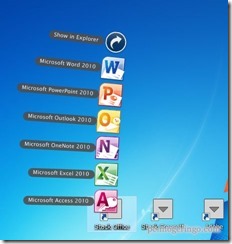
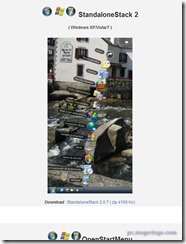
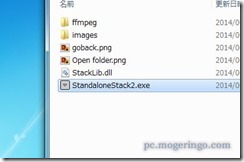
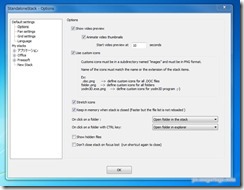
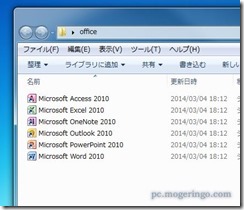

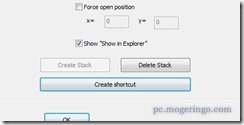

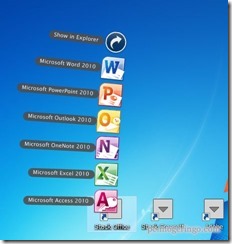

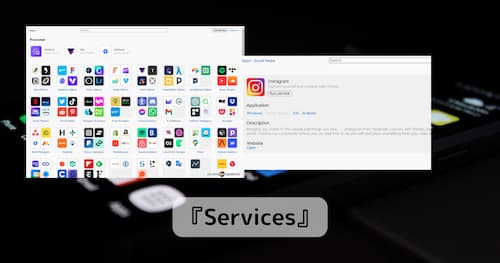



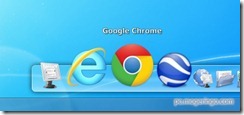
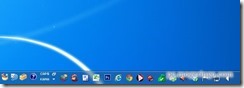
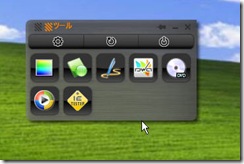
コメント